Mon approche du NAS
Le tutoriel que je vous présente aujourd'hui part du principe que votre NAS utilise au moins un RAID 5. Pour un usage domestique - et même en entreprise - c'est le minimum. Dans mon cas particulier, j'utilise un RAID 6 pour une raison très simple…
Si dans le cas d'un RAID 5, vous êtes protégé contre une défaillance de disque, il ne faut pas oublier que lors de la reconstruction de votre grappe RAID, une fois le disque remplacé, le volume global est soumis à une très forte charge, et qu'il y a de très grandes chances qu'un second disque dur vous lâche à ce moment précis, et vous fasse perdre toute vos données - loi de Murphy.
Pourquoi remplacer un disque dur ?
Il y a trois causes qui peuvent vous amener à remplacer un disque dur de votre NAS Synology :
- un disque dur est défectueux
- un disque dur montre des signes de fatigue, et vous préférez anticiper le remplacement
- vous désirez augmenter votre volume de stockage
C'est ce troisième cas qui m'a poussé à changer mes disques durs Western Digital RED de 3 To pour des modèles Western Digital RED Pro de 6 To. Les 3 To sont maintenant dans le DS415+ d'Anthony.
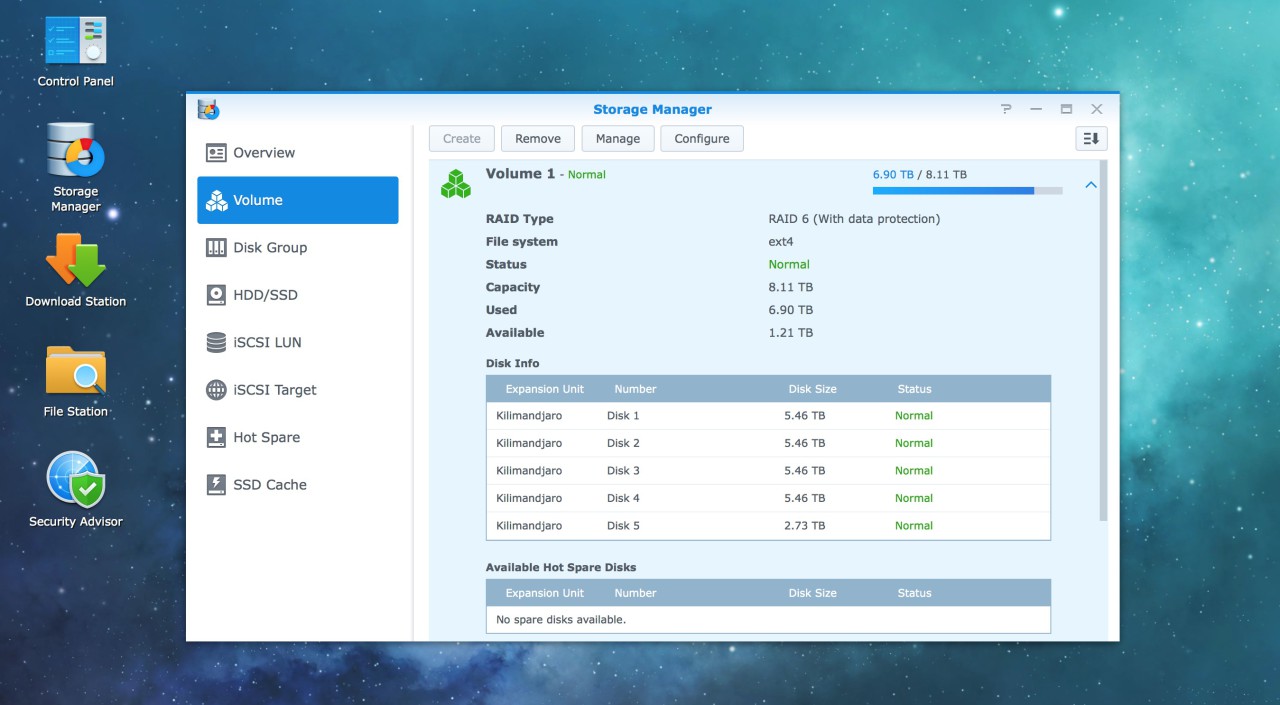
Comme vous le voyez ci-dessus, il reste un disque à remplacer sur mon DS1515+ pour pouvoir augmenter le volume de stockage. Allons-y !
Si les disques durs de certains NAS Synology sont remplaçables à chaud, je préfère ne pas tenter le diable et vous conseiller d'éteindre votre NAS proprement. Une fois que c'est fait, il vous faudra remplacer votre ancien disque par le nouveau, puis démarrer le NAS, ce qui aura pour effet de le faire sonner.
Une fois connecté sur l'interface Synology, vous pourrez arrêter très simplement le bip en cliquant sur le bouton "Beep Off" sur mon interface en anglais.
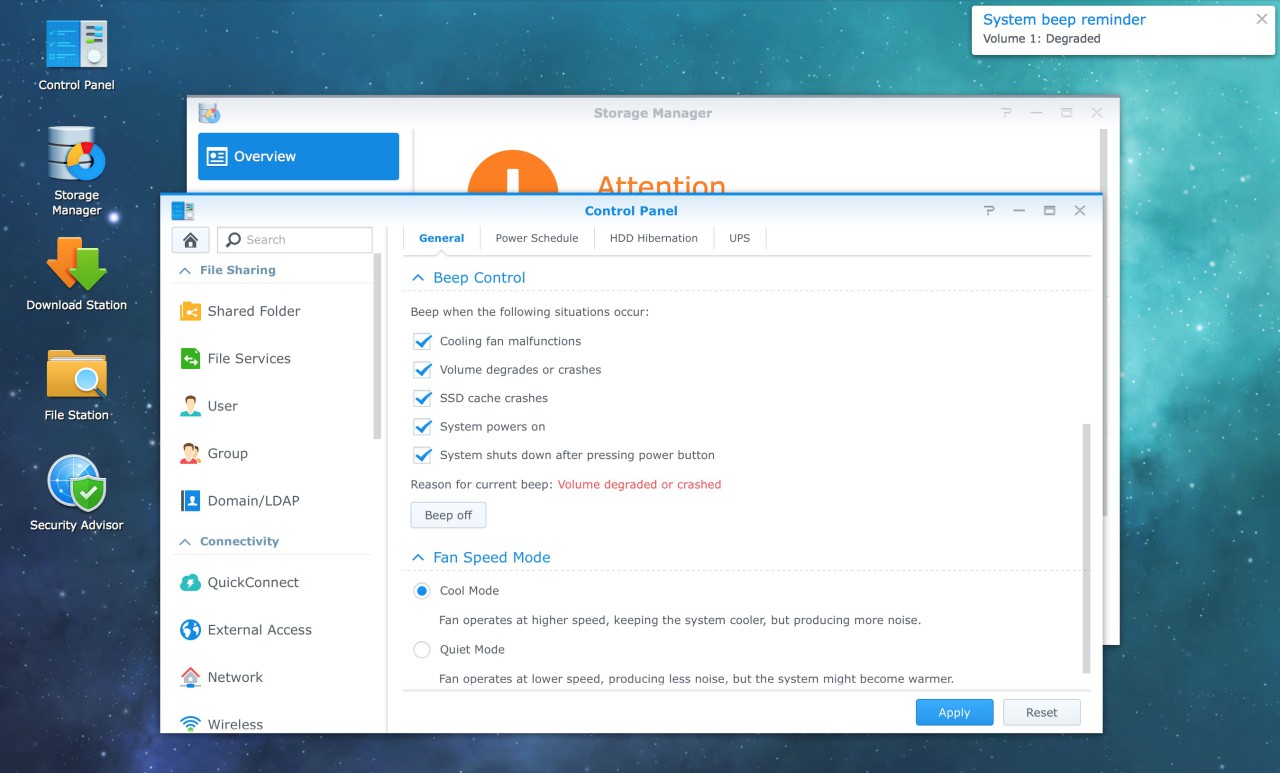
Ceci étant fait, ouvrez le "Storage Manager" qui vous permettra de consulter l'état de votre volume RAID et vous indiquera qu'il se trouve dans un état dégradé. Rien de nouveau sous le soleil, puisqu'on vient de placer un nouveau disque.
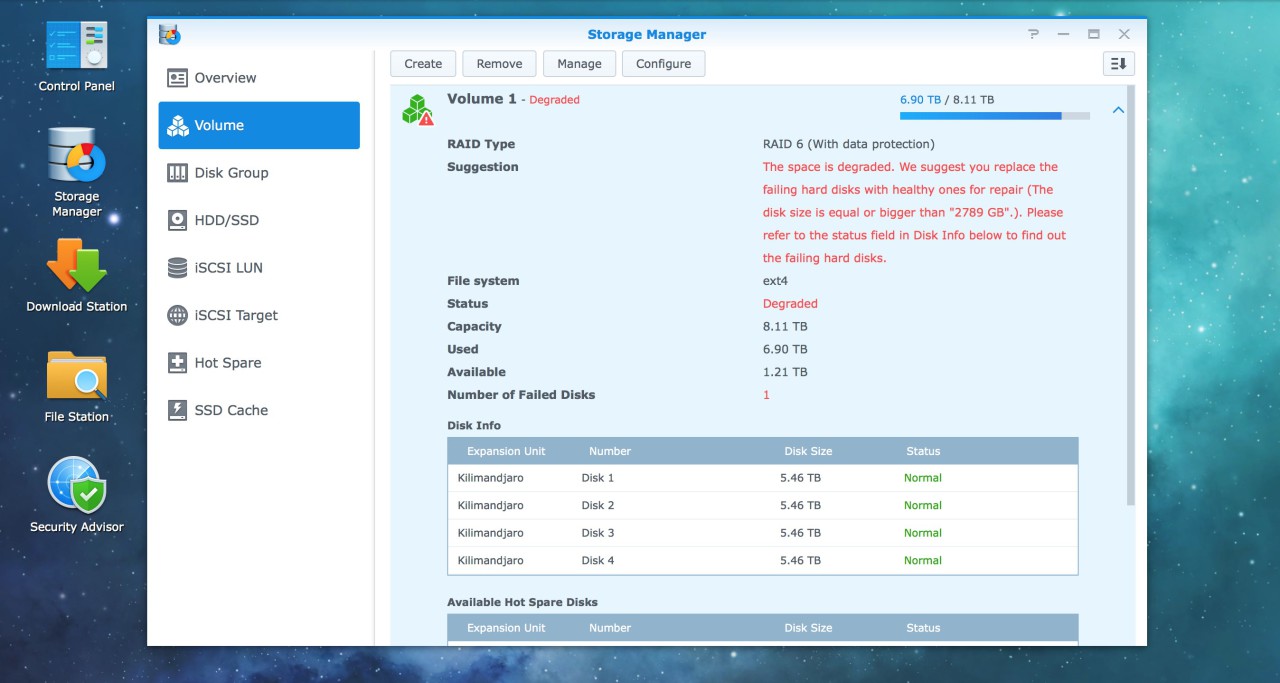
Vous cliquerez ensuite sur le bouton "Manage", seul choix disponible en haut de l'interface, qui vous permettra de réparer le volume global. Cliquez ensuite sur "Next" pour accepter la réparation.
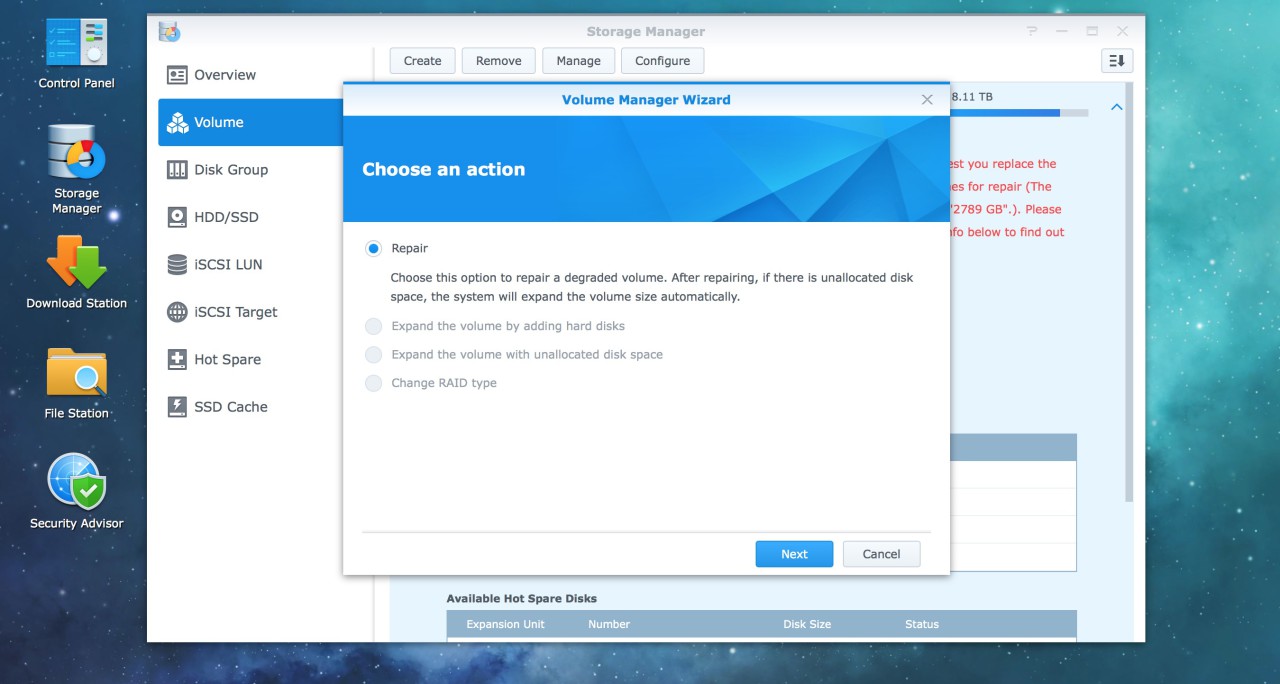
DiskStation Manager - le système d'exploitation de votre NAS - vous précisera quel disque il s'apprête à réparer et à inclure dans votre grappe RAID.
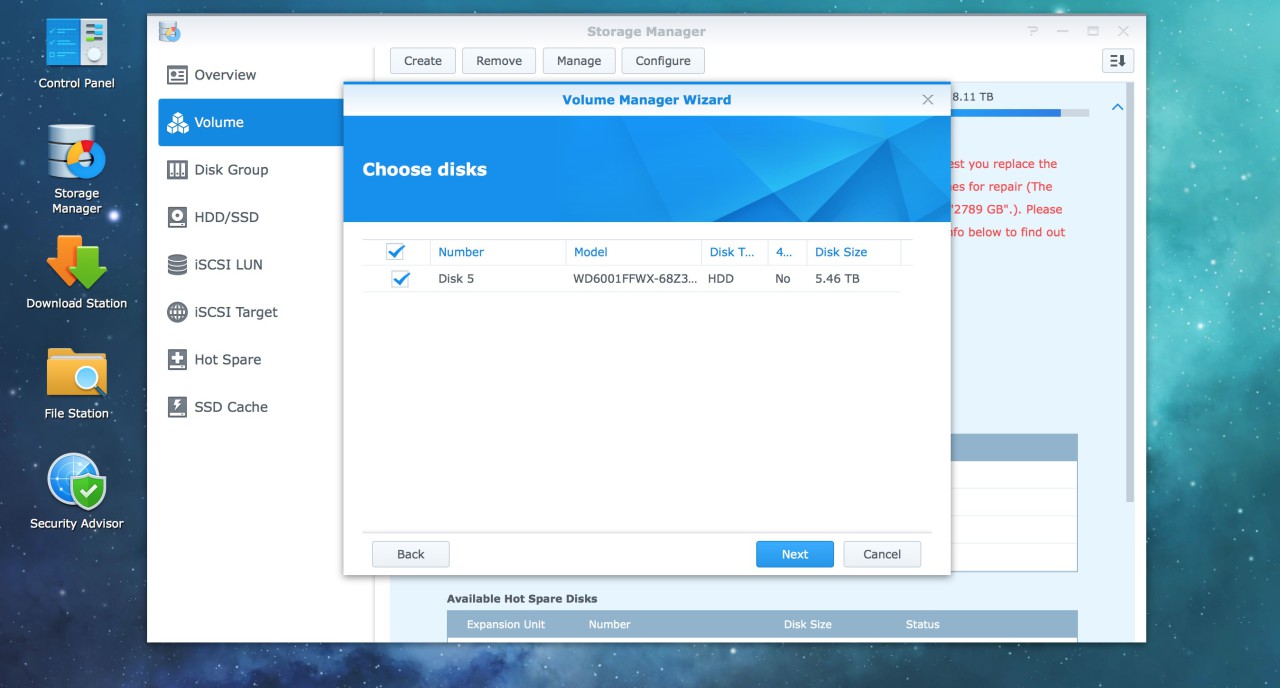
Un message vous précisera que toutes les données seront effacées en continuant cette procédure. J'utilise ici un disque dur neuf, sans donnée stockée.
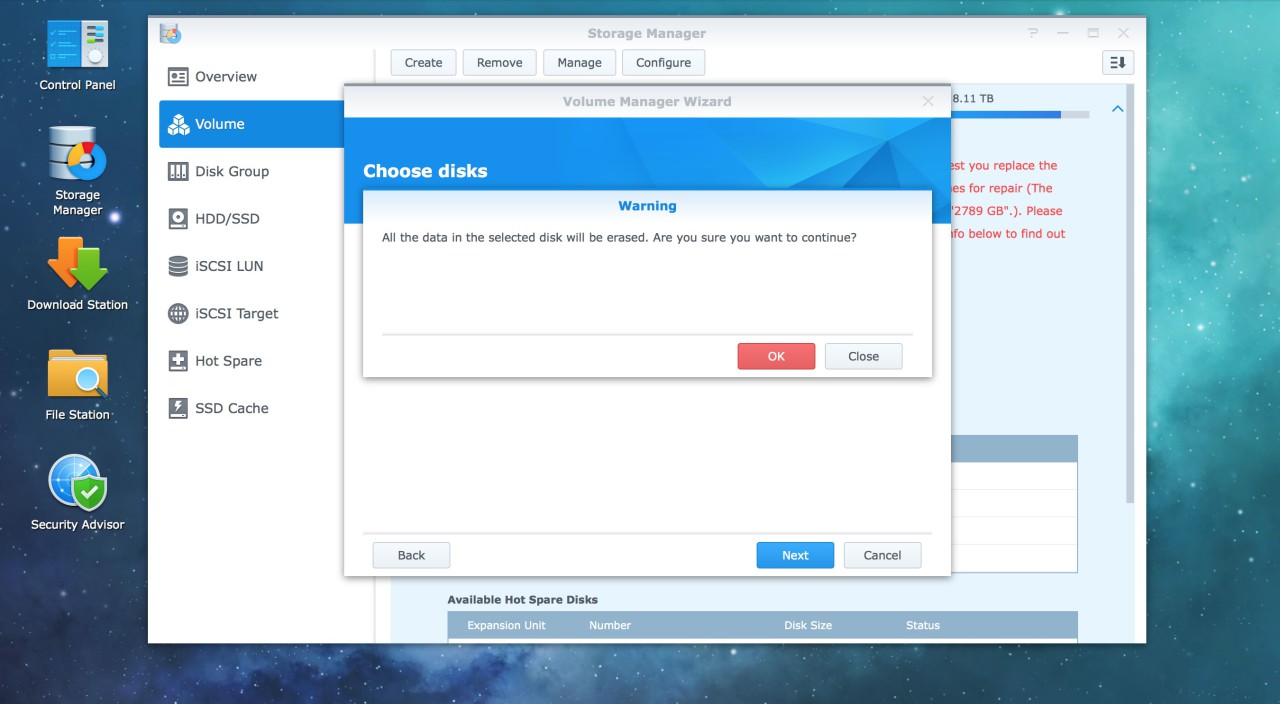
Une fois validée, une dernière fenêtre vous rappellera dans quoi vous vous lancez, et il faudra à nouveau accepter cette périlleuse aventure qu'est la reconstruction de volume RAID.
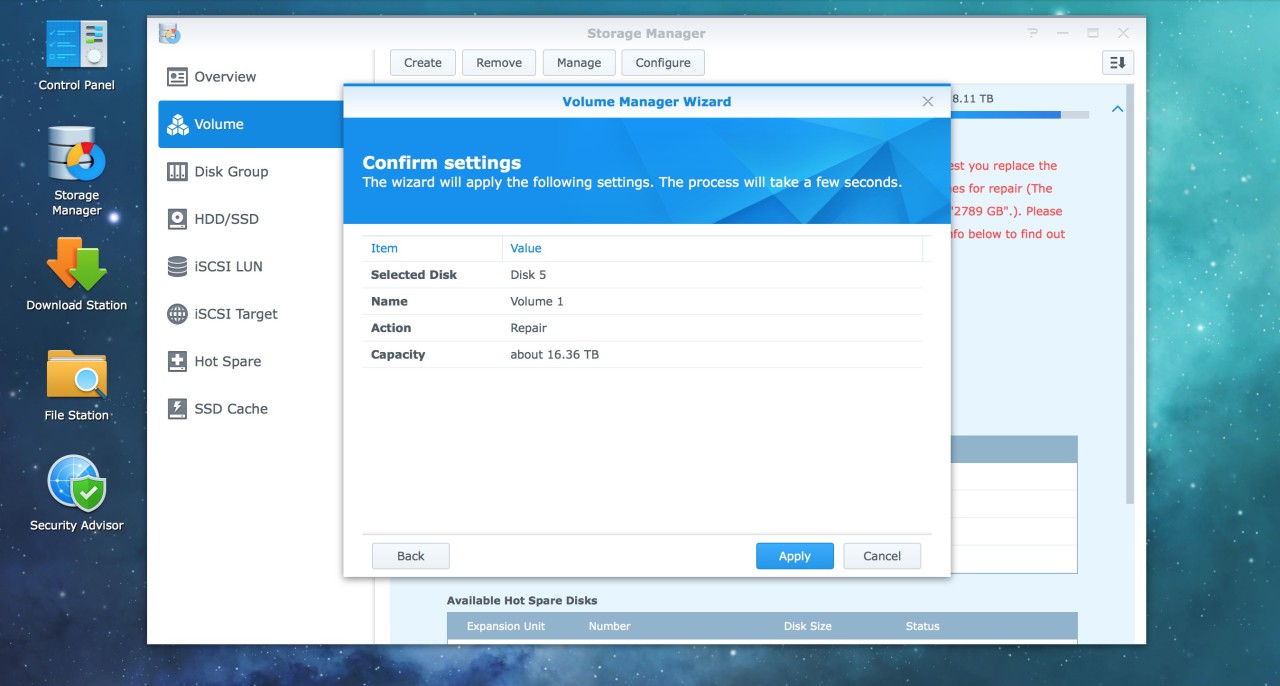
Notez que la reconstruction d'un volume RAID de votre NAS prend du temps. Chez moi, il a fallu en moyenne 8 heures par disque remplacé, avec une très belle performance de 22 heures pour le dernier disque (reconstruction + augmentation du volume de toute la grappe).
Chez Anthony et son passage de trois disques 2 To à quatre disques de 3 To il a fallu en moyenne 4 heures par disque.
Conclusion
Comme je vous le disais en guise d'introduction, lors de cette reconstruction, vos disques sont soumis à une très forte charge, et il est très fortement déconseillé de faire tourner une quelconque action sur votre NAS jusqu'à ce qu'elle soit terminée.
Coupez donc vos sauvegardes Time Machine, vos téléchargement, et évitez de venir lire des fichiers avec Infuse dessus. Pour faire simple, lancez cette opération en allant vous coucher, et au réveil, ce sera OK.
Bon upgrade à vous !